Dezactivați comentariile WordPress: Cum se face? (2021 nou)
Publicat: 2021-11-03Ați fost vreodată îngrijorat de comentariile dezactivate WordPress ale site-ului dvs.?
După cum știți, sistemul de operare pentru comentarii este o parte importantă a aproape fiecărui site. Îți poate permite spectatorilor să comenteze postările pentru a stimula integrarea cu clienții și are câteva alte avantaje. Cu toate acestea, puteți alege să nu utilizați această funcție pe site-ul dvs. web. Dacă nu intenționați să-l utilizați, îl puteți dezactiva. Vă va ajuta să eliminați o funcție inutilă, să creșteți viteza de încărcare a paginii și să preveniți spamul.
Prin urmare, haideți să verificăm câteva modalități eficiente de a dezactiva comentariile pe site-ul dvs. WordPress.
De ce ar trebui să dezactivați pagina/postează comentariile?
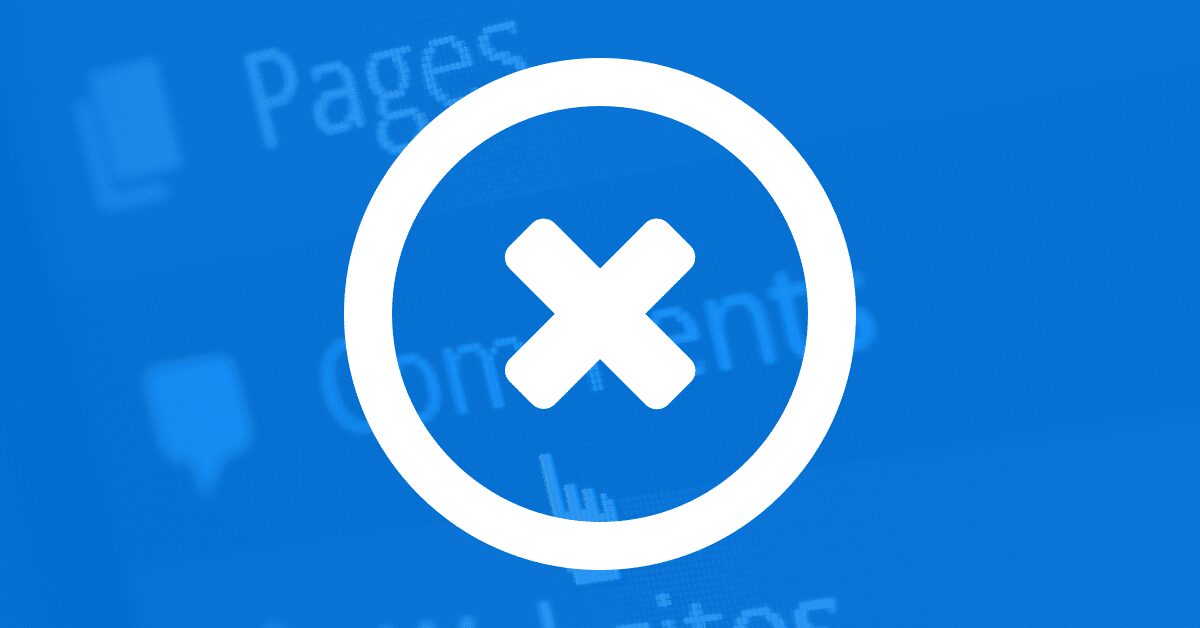
La început, WordPress a apărut ca platformă pentru blog. Prin actualizări, WordPress a devenit multifuncțional, dar încă deține o mulțime de funcții care servesc funcția de blog. Cu toate acestea, dacă nu beneficiați de el, oprirea acestuia poate fi o soluție bună. Există câteva cazuri în care puteți alege să îl dezactivați:
- Nu folosiți un blog sau chestii conexe.
- Site-ul dvs. tinde să ofere informații mai mult decât a avea conversații.
- Caracteristicile de comentarii pot face site-ul dvs. de afaceri online mai puțin profesional.
- Ați dori să vă conduceți vizitatorii care comentează pe alte platforme, cum ar fi un forum sau canale de social media.
În plus, este posibil să aveți câteva avantaje când dezactivați comentariile în WordPress :
- Preveniți spammerii și linkurile spam.
- Ușurează performanța site-ului.
Discutând argumentele pro și contra, decizia de a o face sau nu vă aparține. Mai târziu în articol, vă vom oferi 3 porți pentru a face acest lucru posibil.
Dezactivați comentariile cu instrumentele încorporate WordPress
Acesta ar trebui să fie cel mai simplu mod de a dezactiva comentariile WordPre ss, deoarece puteți găsi aceste opțiuni în panoul de setări WordPress. Astfel, o poți face rapid, dar se vor întâmpla unele obstacole. Despre ele vom vorbi mai târziu. Cu siguranta, alegi intre 2 variante in functie de scopurile tale.
Dezactivați comentariul pe o pagină/postare
WordPress dezactiva comentariile pe o anumită pagină sau postare este foarte comună și simplă. Astfel, puteți face acest lucru doar pe anumite pagini/postări dacă ați permis în anumite momente.
Pentru a începe, deschideți setarea paginii/postării și navigați la „Discuție” în bara laterală din dreapta. Debifați caseta „Permite comentarii” și salvați modificările. Prin urmare, nimeni nu o să comenteze acea pagină/postare. Cu toate acestea, comentariile existente vor rămâne acolo neschimbate.
Global WordPress Dezactivați comentariile
V-ați săturat să dezactivați fiecare postare sau pagină?
Ei bine, este timpul să împiedicăm toate comentariile pe toate paginile și postările la nivel global. Mai întâi, navigați la „Setări” -> „Discuție”. Acolo, veți găsi și debifați caseta „Permiteți oamenilor să posteze comentarii la articole noi”. Bravo, tocmai ați permis toate comentariile la postările viitoare de pe site-ul dvs.
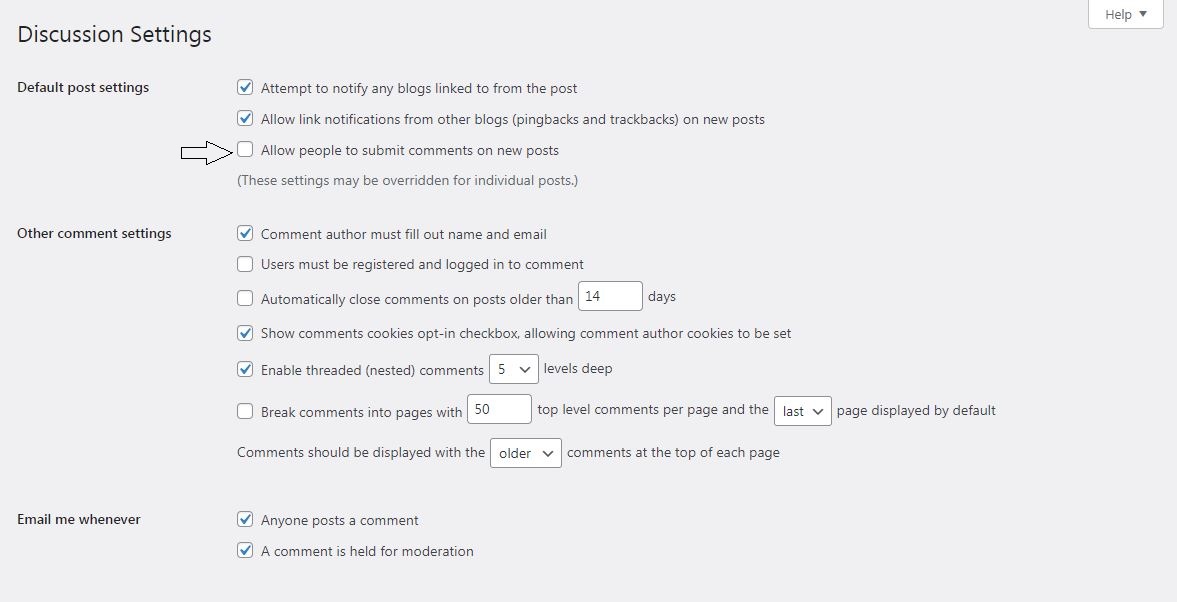
Cu toate acestea, va apărea o problemă. Comentariile la postările existente sunt încă acolo și va trebui să le ștergeți manual. Astfel, vă oferim un sfat pentru a o face mai rapid. Navigați la „Închide automat comentariile” și verificați opțiunea „mai vechi de _ zile”. Apoi, veți bifa caseta și veți adăuga „0” în câmp.
Combinând cu partea de mai sus, tocmai ați dezactivat comentariile pe site-ul dvs. la nivel global.
Utilizați un plugin pentru WordPress Dezactivați comentariile
Deși puteți dezactiva comentariile WordPress cu ajutorul widget-urilor încorporate, nu aveți prea mult control asupra procesului. În plus, este posibil să trebuiască să curățați puțin după proces.
Având în vedere utilizarea pluginului, veți găsi o metodă mai rapidă și mai eficientă. Vă vom prezenta cele mai importante 2 tipuri.
Luați în considerare un plugin gratuit
În cazul în care vă aflați într-o stare de buget redus, vă puteți gândi la Disable Comments – un plugin gratuit pentru dezactivarea părților de comentarii în WordPress.

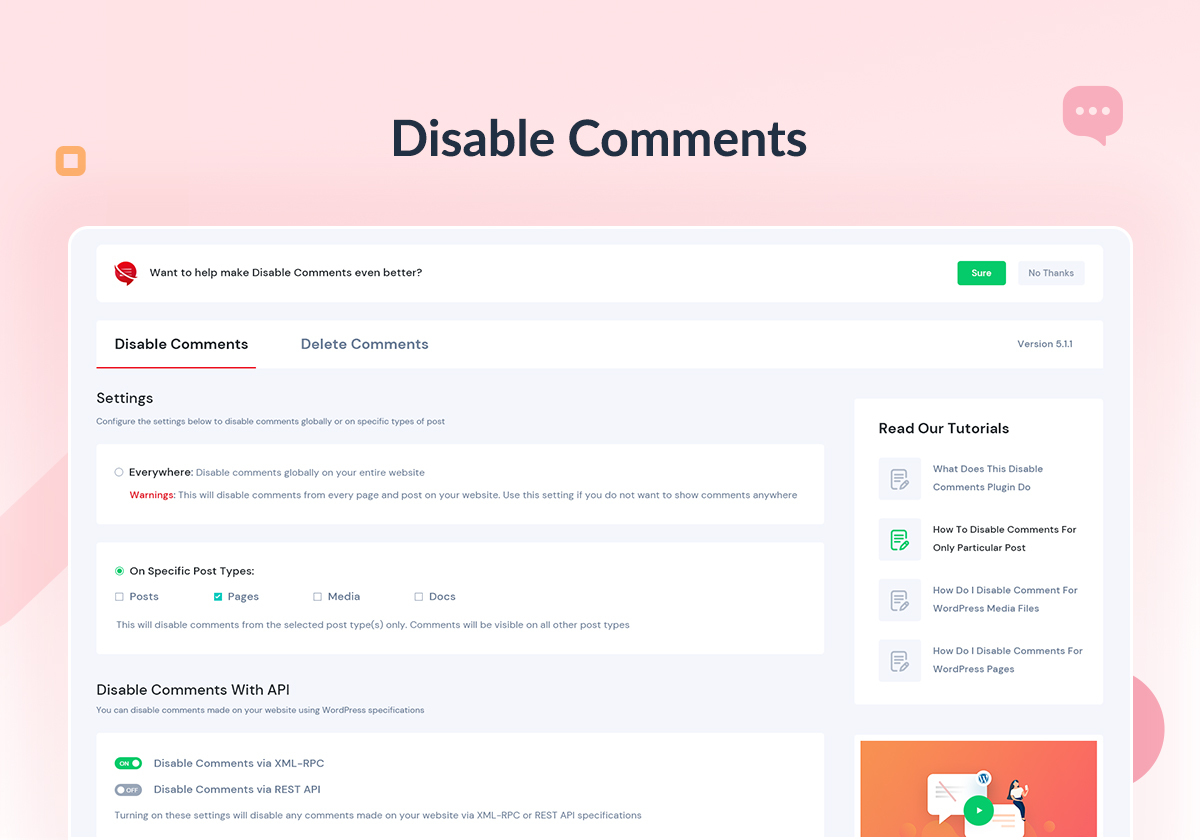
În plugin, puteți folosi instrumentele încorporate pentru a dezactiva comentariile la nivel global sau pentru a dezactiva o pagină/postare/categorie separată. În primul rând, descărcați și instalați pluginul. Apoi, veți căuta panoul de opțiuni în „Setări” -> „Dezactivați comentariile”. Acolo, puteți alege să dezactivați comentariile pe o singură pagină/postare sau pe întregul site. De asemenea, puteți face același lucru cu alte tipuri de postări personalizate și alte produse, inclusiv cele WooCommerce. La final, selectați „Salvați modificările”.
Pentru a fi remarcat, nu puteți depăși acest proces prin panoul de setare WordPress normal sau prin permiterea paginilor/postărilor. Într-adevăr, această soluție va funcționa bine atunci când doriți să dezactivați funcția de comentariu pe un site web cu mulți utilizatori. Acolo, îl puteți împiedica pe celălalt să îl pornească în viitor.
Achiziționați un plugin premium
În special, aveți mai multe opțiuni decât utilizarea widget-urilor gratuite pentru WordPress dezactivați comentariile . Pe piață, există multe plugin-uri premium pe care vă puteți baza.
De obicei, un plugin WordPress premium pentru dezactivarea comentariilor va crește viteza de încărcare a site-ului dvs. și va oferi un pachet de funcționalități suplimentare. Ele pot remedia erorile negăsite și pot reduce potențialele amenințări. Cu toate acestea, să ne concentrăm pe partea principală. Elementele de performanță pentru dezactivarea comentariilor sunt ușor de găsit și de rulat. În „Dezactivați comentariile” sub partea „Opțiuni”, veți vedea secțiunea de setări a pluginului. Pur și simplu veți alege între dezactivarea pe o anumită pagină/postare sau la nivel global. Ei bine, nu vă mai faceți griji cu privire la alte opțiuni!
Cu pluginurile plătite, există mai multe instrumente de care să profitați. Mai ales, dacă preferați să perfecționați viteza de încărcare a site-ului dvs., un plugin premium ar trebui să fie ceea ce căutați.
Aplicați codul personalizat pentru a dezactiva comentariile
Cele 2 metode de mai sus ar trebui să fie suficiente pentru a dezactiva comentariile. Cu toate acestea, dacă preferați să nu adăugați pluginuri pe site-ul dvs., codul personalizat poate fi o soluție alternativă excelentă. Este posibil să necesite unele dintre abilitățile dumneavoastră de codare și cunoștințele tehnice. Astfel, este ușor să rezolvi doar cum să dezactivezi comentariile în WordPress.
Cu unele comenzi HTML de bază, utilizatorii pot ascunde pur și simplu secțiunea de comentarii din WordPress. Amintiți-vă, modificarea codului sursă al temei dvs. poate distruge site-ul dacă nu este codificat corect. În plus, ar trebui să utilizați tema copilului pentru a face astfel de lucruri. În cele din urmă, ar trebui să contactați un dezvoltator dacă nu sunteți atât de încrezător.
Mai întâi, deschideți fișierul PHP al site-ului într-un editor HTML planificat și căutați această linie de cod:
<?php comments_template( '', true ); ?>Apoi, înlocuiți-l cu acesta:
<!-- Begin Comment <?php comments_template( '', true ); ?> End Comment -->Acest proces va permite atât comentariile, cât și ștergerea tuturor celor actuale. Pentru a duplica acest lucru în postările dvs., găsiți această linie de cod în fișierul „single.php”:
<?php comments_template(); ?> Replace it with this: <!-- Begin Comment <?php comments_template(); ?> End Comment -->Ulterior, oamenii nu mai pot vedea secțiunile de comentarii și nici nu mai pot comenta postările/paginile viitoare.
WordPress Dezactivare comentarii: Concluzie
Știm că secțiunea de comentarii este o caracteristică bună pentru aproape toate site-urile. Cu toate acestea, pentru a preveni spam-ul sau conversațiile nedorite, poate fi necesar să dezactivați comentariile pe site-ul dvs. WordPress. Cu aceste 3 metode de mai sus, sperăm că puteți lua cea mai bună decizie cu privire la întoarcerea sau nu a comentariilor WordPress.
Citiți mai multe: Pagină sau postare duplicată WordPress: Cum se face (2021)
